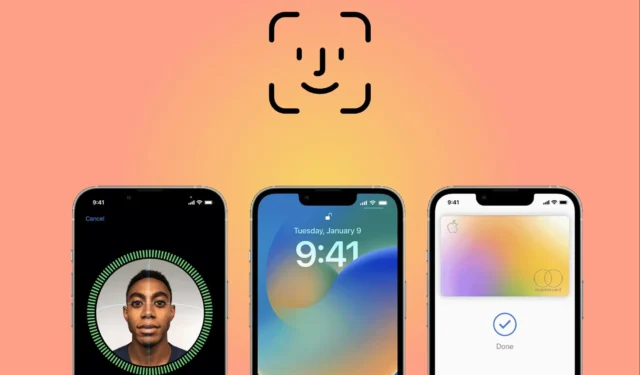
Face ID es una función de seguridad disponible en los dispositivos iPhone y iPad recientes que permite a los usuarios aprovechar el poder de la tecnología de reconocimiento facial mejorada por IA. No solo es uno de los sistemas de identificación más prácticos disponibles en los dispositivos Apple hasta el momento, sino que también es bastante simple de configurar. Face ID se puede usar para desbloquear su dispositivo, realizar transacciones seguras, descargar aplicaciones, iniciar sesión en aplicaciones, encender y apagar su teléfono y mucho más.
Si bien los códigos de acceso más largos son más difíciles de adivinar, no es seguro escribir una contraseña mientras se validan las compras de Apple Pay en público. En situaciones en las que los «mirones» pueden echar un vistazo a información crítica, es mejor que los usuarios adopten el reconocimiento facial. Si bien muchas personas están preocupadas por la seguridad de esta tecnología, Apple se dedica a investigar y actualizar los algoritmos de reconocimiento facial y las capacidades de detección para abordar cualquier problema de seguridad y privacidad que pueda surgir en el futuro.
Te mostramos cómo configurar Face ID en tu iPhone o iPad.
Antes de comenzar, es importante saber que la función antes mencionada no está disponible en todos los modelos de iPhone y iPad. En el momento de escribir este artículo, es compatible con los teléfonos Apple presentados después del 7 de noviembre de 2018, que no sean los modelos iPhone X y iPad Pro. Touch ID o código de acceso son las únicas opciones para iPad Air y los propietarios normales de iPad.
Para habilitar Face ID en su dispositivo, siga estos pasos:
- Vaya a Configuración y luego a Face ID & Passcode.
- Ingrese su código de acceso cuando se le solicite. Si aún no lo ha hecho, deberá configurar uno para un método de inicio de sesión alternativo.
- Después de eso, presiona Configurar Face ID, mantén tu iPhone/iPad en modo vertical y coloca tu rostro frente a la pantalla. Elija Comenzar.
- Para asegurarse de que el dispositivo escanee con precisión su rostro, siga cuidadosamente las instrucciones en pantalla. Complete el círculo moviendo suavemente la cabeza y, si no puede hacerlo debido a una discapacidad, toque Opciones de accesibilidad.
- Cuando finalice el escaneo, presione el botón Continuar. Después de esto, deberá escanear su rostro nuevamente para finalizar el procedimiento.
- Finalmente, presione el botón Listo.
En Configuración > Face ID y código de acceso, ahora puede seleccionar qué aplicaciones o funciones se pueden autenticar mediante el reconocimiento facial.
Simplemente mire su teléfono cuando sea necesario para utilizar el reconocimiento facial para desbloquearlo o validar una transacción. Puede escanear su rostro en modo horizontal o vertical en el iPad Pro, iPhone 12 y dispositivos más nuevos.
Los algoritmos avanzados de inteligencia artificial, el sistema de cámara TrueDepth y los motores neuronales que se encuentran en los chips Apple Bionic impulsan la tecnología de reconocimiento facial para iPhones y iPads.
Todos los datos faciales adquiridos de los usuarios están encriptados y protegidos contra posibles intrusos a toda costa. Como medida de seguridad, si la función no puede detectar su rostro o detecta una coincidencia cercana, le pedirá al usuario que ingrese su código de acceso.
Según Apple, una persona al azar que no es el usuario real tiene una probabilidad de «menos de 1 en 1,000,000 con una sola apariencia registrada, ya sea que esté usando una máscara o no» de desbloquear un dispositivo protegido usando Face ID.




Deja una respuesta